Akár éjjel használja a telefont, akár csak érzékeny szeme van, a kék fényszűrő a Samsung készülékén A Galaxy telefon nagyszerű módja annak, hogy azonnal csökkentse a terhelését vagy kényelmetlenségét, amelyet a készülékre nézve érezhet képernyő. Bár kezelheti egyszerű be / ki kapcsolóként, van néhány beállítás, amelyet feltétlenül ellenőriznie kell.
A kék fény szűrő bekapcsolása a Galaxy telefonon
Először is, szeretnénk megbizonyosodni arról, hogy ugyanazon az oldalon vagyunk, amikor tudni akarjuk, mi a Galaxy telefon kék fényszűrője.
A telefon kijelzőjének egy része kék fényt használ az összes használt alkalmazás, játék és videó előállításához. Tanulmányok azt mutatják, hogy a kék fény azonban veszélyes és irritálhatja a szemedet, éppen ezért nehezen tud elaludni, miután közvetlenül lefekvés előtt használta a telefont.
A kék fényszűrő pontosan azt teszi, amit a név sugall - kiszűri a kék fényt a telefon kijelzőjéről, így kevésbé megerőltető a szemén. A funkció engedélyezése a Galaxy telefonon ugyanolyan egyszerű, mint a pite.
- Lehúzni a kezdőképernyőről az értesítési tálca eléréséhez.
- Csúsztassa újra lefelé az összes gyorsbeállítás megtekintéséhez.
-
Koppintson a Kék fényszűrő ikon.


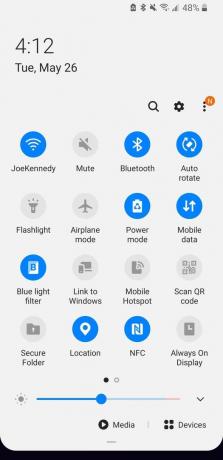 Forrás: Android Central
Forrás: Android Central
Tudni fogja, hogy a kék fényszűrő akkor engedélyezett, ha az ikon a képernyőjével együtt kékre vált sokkal melegebb / narancssárga színárnyalatot kap (ezeken a képernyőképeken ezt nem láthatja, de észreveszi a telefon).
A kék fényszűrő intenzitásának beállítása
te tudott tegye meg ilyen mértékű kapcsolatát a kék fényszűrővel, de javasoljuk, hogy merüljön el annak beállításaiban a tapasztalatok finomhangolása érdekében. Az első beállítás, amelyet érdemes elrontani, a szűrő intenzitása, amely lehetővé teszi, hogy növelje vagy csökkentse annak erősségét.
- Lehúzni a kezdőképernyőről az értesítési tálca eléréséhez.
- Csúsztassa újra lefelé az összes gyorsbeállítás megtekintéséhez.
-
Lefog a kék fényszűrő ikonon, amíg egy új beállítási oldalra nem kerül.


 Forrás: Android Central
Forrás: Android Central - Koppintson a Kapcsolja be most kapcsoló, ha még nincs engedélyezve.
-
Húzza a Átlátszatlanság csúsztassa jobbra a szűrő erősségének növeléséhez, húzza balra a csökkentéshez.
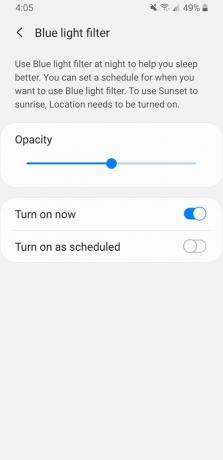
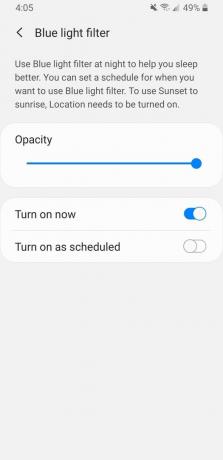 Forrás: Android Central
Forrás: Android Central
Az Opacity csúszkát alapértelmezés szerint középre állítják, és sok ember számára tökéletes középút lesz. A csúszka balra történő elmozdítása csökkenti a narancssárga színárnyalatot a képernyőn, így normálisabbá válik. Ezzel azonban csökken a szűrő hatékonysága. A csúszkát egészen jobbra húzva megjelenik a képernyő szuper narancssárga, de a lehető legnagyobb védelmet nyújtja a telefon kék fényétől is.
A kék fényszűrő ütemezésének beállítása
A kék fényszűrő kézi be- és kikapcsolása rendben van, de van egy jobb módja a dolgoknak - automatikus ütemezéssel!
- Lehúzni a kezdőképernyőről az értesítési tálca eléréséhez.
- Csúsztassa újra lefelé az összes gyorsbeállítás megtekintéséhez.
-
Lefog a kék fényszűrő ikonon, amíg egy új beállítási oldalra nem kerül.


 Forrás: Android Central
Forrás: Android Central - Koppintson a Kapcsolja be ütemezés szerint (Alapértelmezés szerint be- és kikapcsolásra van beállítva a naplementének és a napfelkeltének megfelelően).
- Itt megállhat, vagy megérintheti Egyéni ütemezés hogy kiválassza a saját be- és kikapcsolási idejét.
-
Koppintson a Kezdési idő és Idő vége hogy beállítsa a kívánt időpontokat.
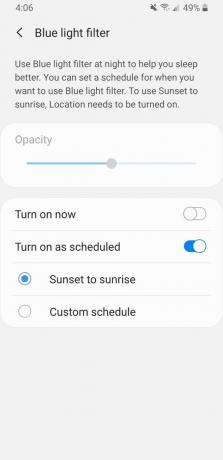
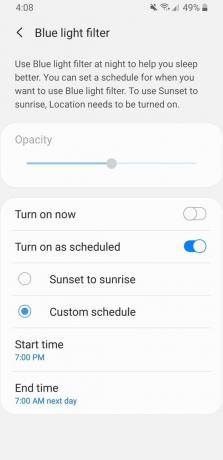
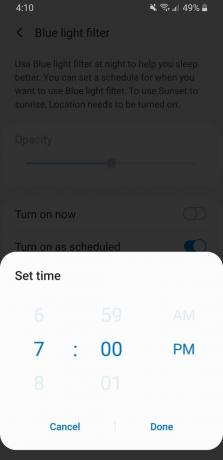 Forrás: Android Central
Forrás: Android Central
Nem számít, melyik lehetőséget választja, a szűrő bármilyen ütemezéssel történő beállítása nagyszerű módja annak, hogy kihasználja a funkciót anélkül, hogy folyamatosan gondolkodnia kellene a be- vagy kikapcsoláson.
